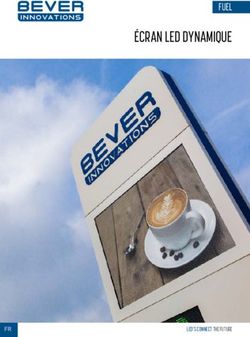Tablettes EHPAD Présentation & Configuration - Modèle Samsung Galaxy Tab Active 2 - ESEA Nouvelle Aquitaine
←
→
Transcription du contenu de la page
Si votre navigateur ne rend pas la page correctement, lisez s'il vous plaît le contenu de la page ci-dessous
Tablettes EHPAD
Présentation & Configuration
(Version du 18 mai 2020)
Modèle Samsung Galaxy Tab Active 2
Manuel utilisateur complet (téléchargement)INTRODUCTION (1/2)
100% des EHPAD de la Nouvelle-Aquitaine équipés de tablettes.
Afin de soutenir les professionnels qui au quotidien font face sans relâche à
cette crise sanitaire et faciliter, autant que faire se peut, la vie quotidienne
des personnes qui résident dans ces établissements, l’ARS Nouvelle-
Aquitaine équipe la totalité des EHPAD de la région de tablettes numériques
permettant :
• la réalisation de téléconsultations avec des médecins afin de continuer à
garantir un accès aux soins
• Le maintien d’un lien virtuel avec les familles.INTRODUCTION (2/2) Ces tablettes numériques viennent apporter une solution concrète aux dynamiques de coopérations territoriales mises en place avant ou durant la crise entre les différents professionnels et les établissements. Le tutoriel qui suit a été conçu par le GIP ESEA pour permettre une prise en main facilitée de l’outil et son utilisation rapide par les professionnels de santé. Nous vous souhaitons une bonne utilisation. L’ARS Nouvelle-Aquitaine
INSERER LA BATTERIE • Avant de pouvoir allumer votre tablette, il va falloir l’assembler ! • Pour ce faire, retirez le cache au dos de l’appareil, puis insérez la batterie comme indiqué ci-dessous :
PREMIER LANCEMENT (1/6) • Une fois la batterie insérée, la tablette démarre automatiquement (sinon il faudra la démarrer via la touche Marche/Arrêt). • Ensuite, suivez pas à pas les instructions à l’écran et telles décrites ci-après.
PREMIER LANCEMENT (2/6) Pour les deux premières étapes, cochez comme indiqué ci- dessous et appuyez sur « Suivant ».
PREMIER LANCEMENT (3/6) • L’étape « Choix d’un réseau Wi-Fi » peux être effectuée plus tard. • Dans tous cas, reportez vous à la partie « Connexion à internet » de ce guide.
PREMIER LANCEMENT (4/6) Ensuite, réglez l’heure et acceptez les conditions générales d’utilisation des services Google.
PREMIER LANCEMENT (5/6)
• Il est recommandé de sécuriser votre tablette en choisissant l’un
des moyens d’authentification proposés.
• Nous préconisons en première intention le « Code Pin ».
Attention il est indispensable de bien mémoriser ce code PIN car
l’oubli de ce dernier rendra la tablette inutilisable !
Elle devra être réinitialisée.PREMIER LANCEMENT (6/6) Pour finir, ignorez les deux étapes concernant la création d’un compte Samsung et terminez l’initialisation de votre tablette.
CREATION COMPTE GOOGLE (1/6) • Un compte « Google », via la création d’une adresse « Gmail », est nécessaire au paramétrage et à la bonne utilisation de tout appareil fonctionnant avec le système Androïd. • Ce type de compte est indispensable pour l’utilisation du « Play Store » permettant d’installer de nouvelles applications sur l’appareil. • De fait, nous préconisons la création d’une adresse Gmail « générique » pour votre structure : Ex : ehpad-les-platanes-33@gmail.com • Vous pouvez bien entendu utiliser une adresse Gmail qui serait déjà préexistante pour votre établissement mais nous déconseillons fortement d’utiliser une adresse personnelle.
CREATION COMPTE GOOGLE (2/6)
Création d’un compte à partir du Play StoreCREATION COMPTE GOOGLE (3/6)
CREATION COMPTE GOOGLE (4/6)
CREATION COMPTE GOOGLE (5/6)
CREATION COMPTE GOOGLE (6/6) Confirmation du compte : consultez votre nouvelle adresse
CONNEXION A INTERNET (1/4) I. Connexion au réseau Wi-Fi a) Appuyez sur Paramètres → Connexions → Wi-Fi, puis appuyez sur le curseur pour activer la fonction (ci-dessous). b) Sélectionnez votre réseau Wi-Fi dans la liste = « Nom du réseau » ou « SSID » indiqué sur l’étiquette de votre Box Internet. c) Renseignez le mot de passe = « Clé de sécurité » ou « Clé WPA » indiquée sur votre Box Internet (si jamais changé).
CONNEXION A INTERNET (2/4) II. Partage de connexion • Si jamais votre connexion Wi-Fi est trop faible, il vous reste encore une solution. Il est possible d’utiliser la connexion internet d’un autre appareil tel que votre téléphone portable afin de la partager à votre tablette. • Il vous faudra pour cela activer le partage de connexion sur votre autre appareil disposant d’une connexion internet (4G recommandé). • Pour ce faire, vous pouvez suivre les recommandations ci-dessous ou le tutoriel complet en cliquant ici. • Une fois le partage de connexion effectué, il suffit de procéder à une connexion Wi-Fi classique depuis votre tablette (voir diapo précédente). N.B. : Les termes utilisés pour l’activation du partage de connexion peuvent varier en fonction des différentes versions Android et iOS mais la démarche à suivre reste la même.
CONNEXION A INTERNET (3/4)
Partage de connexion sur iPhone (iOS)
Réglages → Partage de connexion → Activer Wi-Fi et BluetoothCONNEXION A INTERNET (4/4)
Partage de connexion Android
Paramètres → Wi-Fi et Internet → Point d’accès et partage de connexion → Point d’accès Wi-FiINFORMATIONS UTILES
USAGES TABLETTE EN TELEMEDECINE 5 grandes modalités d’usage au regard de la télémédecine : • Téléconsultations avec les médecins traitants des résidents. • Téléconsultations avec des médecins spécialistes libéraux ou hospitaliers • Téléconsultations d’urgence avec centre 15 - SAMU • Télésoin avec les professionnels autorisés à exercer à distance (voir ici) • Télésurveillance COVID Dans le contexte de crise sanitaire, bon nombre de professionnels ont déjà adopté à titre personnel, ou dans leur établissement, une solution de télémédecine. Nous préconisons donc de vous équiper des mêmes outils numériques que ceux utilisés sur votre territoire et en vous mettant en lien direct avec vos différents correspondants. Dans le cas où votre structure serait elle-aussi équipée d’un dispositif de télémédecine, n’hésitez pas à proposer votre solution et mettre vos correspondants en lien avec votre éditeur/fournisseur et le GIP ESEA.
USAGES COMPLEMENTAIRES
Dans le cadre du virage numérique en cours au sein des EHPAD, l’ARS renforce
son accompagnement depuis le lancement en 2019 de la feuille de route
« accélérer le virage numérique en santé » du programme national « Ma santé
2022 ». Dans ce contexte, la tablette pourrait également être utilisée pour
accéder :
• au dossier patient informatisé des résidents en mobilité
• à l’outil de coordination régional « PAACO-globule »
• aux DMP des résidents (ex : intégration du DLU dans le DMP afin de
faciliter les échanges avec les services d’urgence.
• à des réunions de concertation médicale (soins palliatifs, etc.) par
visioconférence
• à des activités de prévention par un animateur à distance : atelier
mémoire, activité physique adaptée, etc.
Enfin la tablette permettra également de maintenir le lien social entre les
résidents et leurs familles via des applications de visioconférence (voir diapo
suivante).APPLICATIONS UTILES (1/2) Dans le cadre de la mise en œuvre de téléconsultations ou plus simplement du lien résidents/familles vous pourriez notamment avoir besoin d’installer une solution de visioconférence. Le GIP ESEA préconise particulièrement les solutions WebEx Meetings (pour des usages professionnels et fréquents) et JITSI Meet (pour des usages plus simples et ponctuels) mais d’autres applications pourraient vous convenir tout autant. Vous trouverez ici ou encore ici une présentation comparative et détaillée des principales solutions de visioconférence actuellement disponibles sur le marché. Par ailleurs, à titre d’exemple, le site https://ensemble.action-sociale.net/ propose également, et gratuitement, l’accès à un service de visioconférence pour les résidents d’EHPAD et leur famille.
APPLICATIONS UTILES (2/2)
Quelques autres applications utiles à télécharger sur le Play Store :
• Globule : Plateforme régionale de coordination des parcours
de soins (service PAACO).
• Mailiz : Messagerie Sécurisée de Santé nationale (MSS)
• DMP : Dossier Médical Partagé (pour consultation par les
résidents)
• TeamViewer : prise en main à distance en cas de besoin de
support.
• Speedtest (ookla) : pour tester les performances de votre
connexion Internet.
• Signal : équivalent sécurisé et « open source » de Whatsapp.INFO : APPUI CRISE COVID ESMS
L’ARS Nouvelle Aquitaine propose un dispositif d'appui territorial
d'accompagnement à la crise COVID à destination spécifique des
établissements du secteur médico-social :
https://appui-esms-covid.sante-na.fr/accueil
Ce site propose différentes sections parmi lesquelles :
• Saisie de fiches réflexes
• Accompagnement des référents COVID intra-établissement
• Signalement « VOOZANO » auprès du Ministère
• Accès à des ressources utiles
• Partage d’expériences
En cas de difficulté de connexion sur ce site, vous pouvez envoyer un mail
à l’adresse suivante : contact.reflexe@esea-na.frDESINFECTION DE L’APPAREIL Dans le contexte de la crise sanitaire liée au COVID-19, il est particulièrement important de nettoyer régulièrement tous les équipements numériques qui, manipulés avec les mains et les doigts, constituent une source de contamination potentielle. Les appareils électroniques, et notamment les dispositifs tactiles, sont des équipements fragiles qui doivent être nettoyés de façon spécifique. Pour ce faire, les préconisations principales sont d’utiliser une lingette imbibée d’alcool isopropylique à 70 % ou des lingettes désinfectantes de type « Clorox » par exemple ou lingettes antiseptiques. Une solution désinfectante uniquement destinée aux appareils électroniques peut aussi être utilisée. En suivant le lien ci-dessous, vous trouverez l’intégralité des informations utiles, les erreurs à éviter et les bons gestes à adopter : https://www.francenum.gouv.fr/comprendre-le-numerique/coronavirus- comment-bien-nettoyer-son-smartphone
Support ESEA
En cas de question ou de difficulté, vous pouvez contacter la cellule
d’Assistance aux Utilisateurs du GIP ESEA :
https://www.esea-na.fr/
https://www.esea-na.fr/programmes/covid-19-informations-pratiquesVous pouvez aussi lire